Windows10テーマによるデスクトップアイコンの変更を許可または禁止する
その他 / / November 28, 2021
Windows 10は、最も優れたオペレーティングシステムの1つです。 テーマ、色、マウスポインター、壁紙などの変更など、ニーズに応じてユーザーインターフェイスをカスタマイズできます。 さらにカスタマイズするのに役立つサードパーティのツールはたくさんあります。また、レジストリを微調整して、組み込みアプリケーションのルックアンドフィールを変更することもできます。 とにかく、ほとんどの人が使用している機能の1つは、Windows 10のテーマを変更することですが、ほとんどの人は、それがデスクトップアイコンにも影響することを知りません。
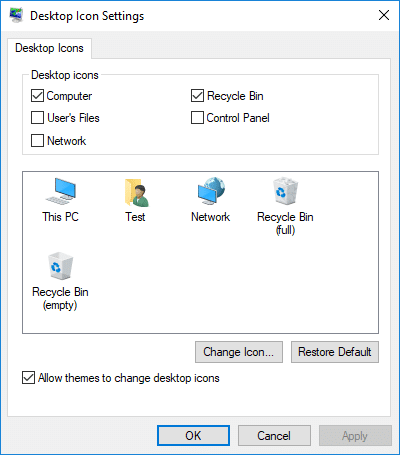
デフォルトでは、テーマはデスクトップアイコンを変更できます。デスクトップアイコンをカスタマイズした場合、テーマを変更するたびに、すべてのカスタマイズが失われます。 そのため、カスタムパーソナライズを維持するために、テーマがデスクトップアイコンを変更しないようにする必要があります。 とにかく、時間を無駄にすることなく、以下のチュートリアルを使用して、Windows10テーマによるデスクトップアイコンの変更を許可または防止する方法を見てみましょう。
コンテンツ
- Windows10テーマによるデスクトップアイコンの変更を許可または禁止する
- 方法1:Windows10テーマによるデスクトップアイコンの変更を許可または禁止する
- 方法2:レジストリエディターでWindows10テーマがデスクトップアイコンを変更することを許可または禁止する
Windows10テーマによるデスクトップアイコンの変更を許可または禁止する
必ず 復元ポイントを作成する 何かがうまくいかない場合に備えて。
方法1:Windows10テーマによるデスクトップアイコンの変更を許可または禁止する
1. Windowsキー+ Iを押して設定を開き、をクリックします パーソナライズ。
![ウィンドウ設定を開き、[個人設定]、[カスタマイズ]の順にクリックします。 Windows10テーマによるデスクトップアイコンの変更を許可または禁止する](/f/09f9dfaa749d9cce0586b8a784b3b1cb.jpg)
2. 左側のメニューから、必ず選択してください テーマ。
3. さて、右端から「デスクトップアイコンの設定" リンク。
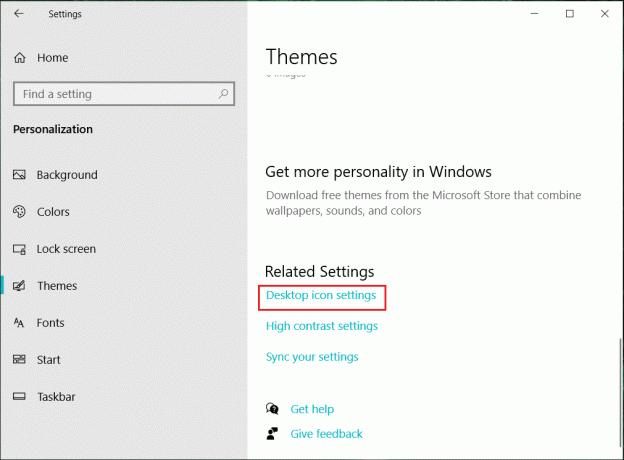
4. これで、デスクトップアイコンの設定で、[テーマがデスクトップアイコンを変更できるようにする」を使用して、テーマがデスクトップアイコンを変更しないようにします。

5. テーマでデスクトップアイコンを変更できるようにする必要がある場合は、 チェックマーク “テーマがデスクトップアイコンを変更できるようにする“.
6. [適用]をクリックしてから、[ わかった。
7. PCを再起動して、変更を保存します。
方法2:レジストリエディターでWindows10テーマがデスクトップアイコンを変更することを許可または禁止する
1. Windowsキー+ Rを押して、次のように入力します regedit Enterキーを押して、レジストリエディタを開きます。

2. 次のレジストリキーに移動します。
HKEY_CURRENT_USER \ Software \ Microsoft \ Windows \ CurrentVersion \ Themes
3. 必ずテーマを選択し、右側のウィンドウでダブルクリックしてください ThemeChangesDesktopIconsDWORD。
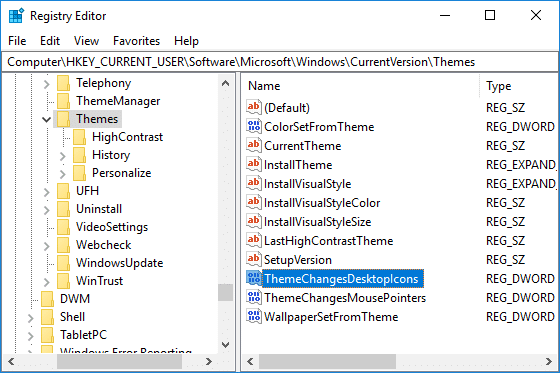
4. 今 次のようにThemeChangesDesktopIconsの値を変更します。
Windows 10テーマでデスクトップアイコンを変更できるようにするには:1
Windows 10テーマがデスクトップアイコンを変更しないようにするには:0
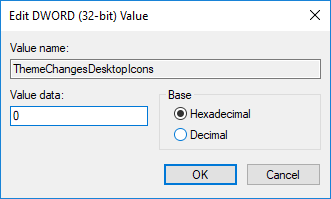
5. [OK]をクリックして、レジストリエディタを閉じます。
6. PCを再起動して、変更を保存します。
おすすめされた:
- Windows10でデスクトップの背景画像を無効にする
- Windows10のデスクトップからInternetExplorerアイコンを削除します
- ユーザーがWindows10でデスクトップアイコンを変更できないようにする
- Windows10でデスクトップの壁紙JPEG品質低下を無効にする
それはあなたが首尾よく学んだことです Windows10テーマによるデスクトップアイコンの変更を許可または防止する方法 ただし、このチュートリアルに関してまだ質問がある場合は、コメントのセクションで気軽に質問してください。



